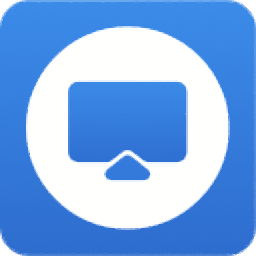
EV屏幕共享电脑版
v2.3.2 官方版大小:43.5 MB更新:2025/01/08
类别:电脑应用系统:Android
分类
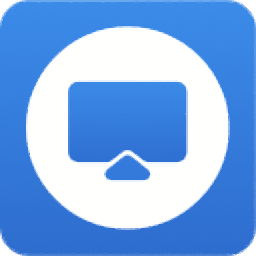
大小:43.5 MB更新:2025/01/08
类别:电脑应用系统:Android
EV屏幕共享可以帮助用户快速创建局域网电脑屏幕共享方案,启动软件就可以创建新的共享,将自己的电脑屏幕设置为共享,将指定屏幕区域设置共享,将一个软件窗口设置共享,其他人可以加入当前的共享,
这样就可以查看到屏幕内容,例如在电脑开会的时候就可以通过这款软件共享屏幕,让参加会议的人都可以查看到主持人的电脑桌面内容,也可以在教学的时候共享老师的电脑画面,让学生可以查看到老师讲课的内容,需要的朋友就下载吧。

1、将EV屏幕共享直接启动,可以在软件将自己的屏幕共享给全部人
2、只需要在多台电脑打开EV屏幕共享软件就可以加入已经创建的共享
3、EV屏幕共享可以在局域网使用,同一个网络的设备都可以查看到共享屏幕
4、支持会议共享,主持人可以将自己讲解的会议文档画面共享
5、支持教学共享,讲课的时候可以共享PPT画面,共享Word画面
6、支持知识竞赛答题,老师共享题目画面,学生立即在自己的电脑答题
7、支持成员管理,加入共享的成员都可以在软件右侧显示,可以查看主持人,查看普通成员
1、EV屏幕共享功能简单,可以自动显示当前电脑的IP地址
2、可以自由设置共享区域,包含全屏、区域、软件窗口
3、支持出题功能,可以在其他人的电脑弹出题目信息
4、支持画板功能,需要演示自己的屏幕内容就可以启动画板,从而使用画笔编辑屏幕
5、可以使用画笔自由在画板上输入内容,也可以添加箭头标注,添加其他图形标注
6、支持文件传输功能,也可以通过EV屏幕共享软件将文件传输给多个用户
7、支持手机EV屏幕共享软件,可以将手机画面投屏到电脑
1、启动EV屏幕共享,可以在软件创建新的共享,如果别人已经创建共享,可以点击“加入观看”
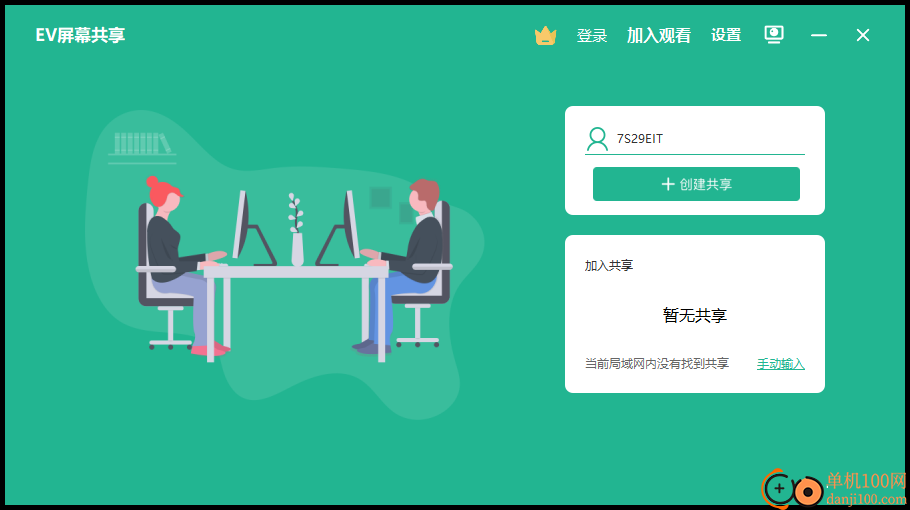
2、加入分享界面,在软件输入昵称,输入IP地址就可以开始查看共享内容
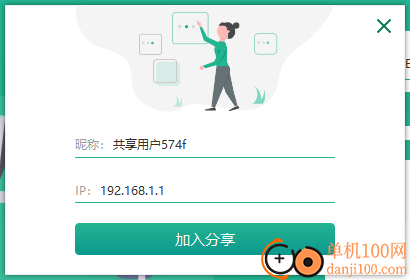
3、创建一个新的分享,可以选择全屏模式,也可以自己选择一个软件窗口添加共享
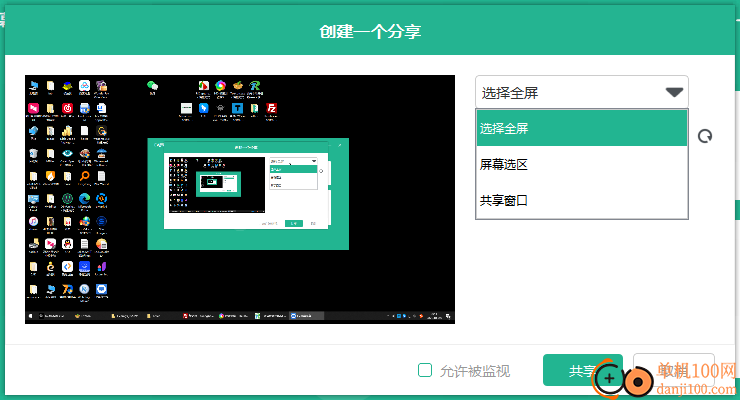
4、画板功能如图所示,可以使用画笔在屏幕添加重要的标注,也可以使用画笔绘图、使用画笔写字
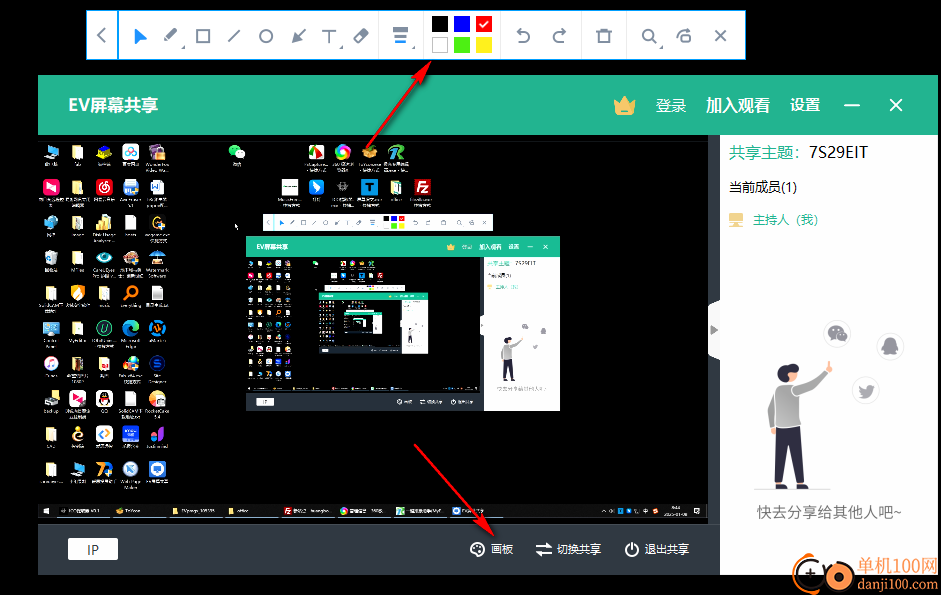
5、设置界面如图所示,可以设置文件保存地址、共享声音、视频帧率、码率调整
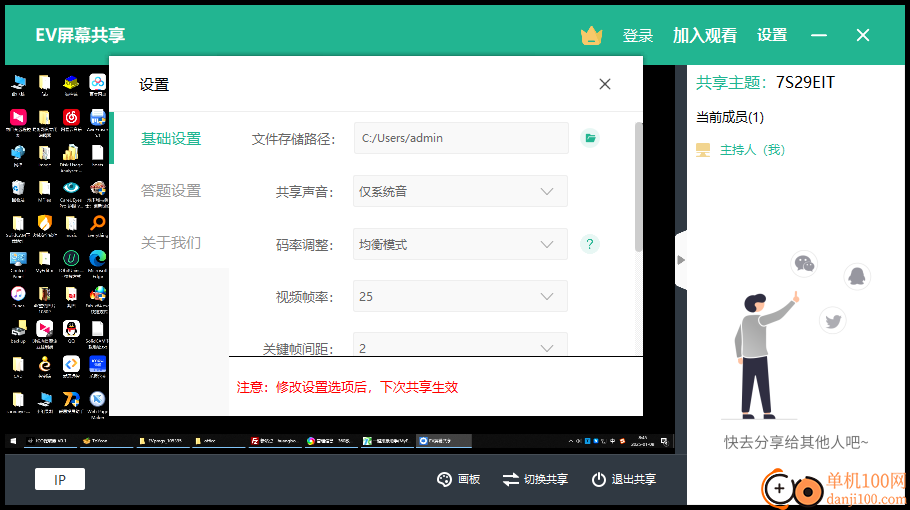
6、答题设置界面
答题框弹出方式:自动弹出
答题框弹出位置:屏幕下方
选择题答案个数:4个
答案保存方式:覆盖答案
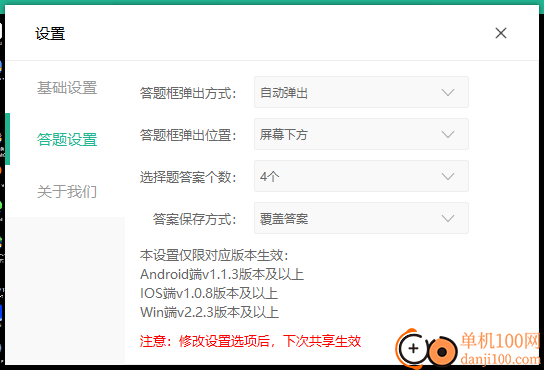
giwifi认证客户端电脑应用9.04 MBv1.1.4.6 官方版
详情消防融合通信PC客户端电脑应用154.09 MBv8.2.25 Windows版
详情山东通pc端电脑应用614.12 MBv3.0.46000.123 官方最新版
详情3DMark 11 Developer Edition(电脑跑分软件)电脑应用271 MBv1.0.5.0 免费版
详情4DDiG DLL Fixer(DLL全能修复工具)电脑应用16.2 MBv1.0.2.3 中文免费版
详情Topaz Video Enhance AI(视频增强)电脑应用220 MBv2.6.4 汉化版
详情Rolling Sky Remake电脑版(滚动的天空自制器)电脑应用36.00 MBv0.3b Windows版
详情sound lock音量控制工具电脑应用382 KBv1.3.2 官方版
详情360小贝温控电脑应用8.21 MBv1.0.0.1161 官方独立版
详情最新版电投壹PC版电脑应用600.71 MBv3.0.32000.108 Windows客户端
详情CIMCO Edit 2024(CNC编程)电脑应用347 MBv24.01.14 中文正式免费版
详情润工作PC版电脑应用212.27 MBv6.1.0.0 官方最新版
详情易考通在线考试平台电脑应用81.35 MBv1.1.6.59 电脑版
详情百灵创作(码字写作软件)电脑应用31.7 MBv1.1.7 官方版
详情LunaTranslator(Galgame翻译工具)电脑应用58.5 MBv2.26.1 中文绿色免费版
详情多玩键盘连点器电脑应用88.0 KBv1.0.0.2 免费版
详情熊猫精灵脚本助手电脑应用15.8 MBv2.4.2 官方版
详情MouseClickTool(鼠标连点器)电脑应用17.0 KBv2.0 绿色免费版
详情大华摄像机IP搜索工具电脑应用17.8 MBv4.11.3 中文版
详情联想QuickFix工具中心电脑应用70.7 MBv2.1.24.0607 免费版
详情点击查看更多
giwifi认证客户端电脑应用9.04 MBv1.1.4.6 官方版
详情山东通pc端电脑应用614.12 MBv3.0.46000.123 官方最新版
详情爱奇艺windows10 UWP电脑应用96.00 MBv5.13 官方版
详情中油即时通信客户端电脑应用601.12 MBv3.0.30000.75 pc最新版
详情抖音直播伴侣PC端电脑应用352.12 MBv7.4.5 最新版
详情hp smart pc版电脑应用559.00 KBv151.3.1092.0 Windows版
详情消防融合通信PC客户端电脑应用154.09 MBv8.2.25 Windows版
详情小米miui+beta版客户端电脑应用531.21 MBv2.5.24.228 官方版
详情Rolling Sky Remake电脑版(滚动的天空自制器)电脑应用36.00 MBv0.3b Windows版
详情鞍钢集团钢钢好PC端电脑应用166.33 MBv7.35.1003.604494 Windows版
详情京东ME PC版电脑应用336.33 MBv3.3.13 Windows最新版
详情最新版电投壹PC版电脑应用600.71 MBv3.0.32000.108 Windows客户端
详情渝快政PC端电脑应用338.99 MBv2.17.0 Windows最新版
详情4DDiG DLL Fixer(DLL全能修复工具)电脑应用16.2 MBv1.0.2.3 中文免费版
详情i国网pc端电脑应用603.53 MBv2.9.60000.181 桌面版
详情学浪学生版电脑版电脑应用97.70 MBv1.9.1 PC客户端
详情润工作PC版电脑应用212.27 MBv6.1.0.0 官方最新版
详情抖音PC客户端电脑应用3.07 MBv3.9.0 官方版
详情交建通客户端电脑应用288.57 MBv2.6.780000.89 Windows版
详情海鹦OfficeAI助手电脑应用45 MBv0.3.01 官方版
详情点击查看更多
































